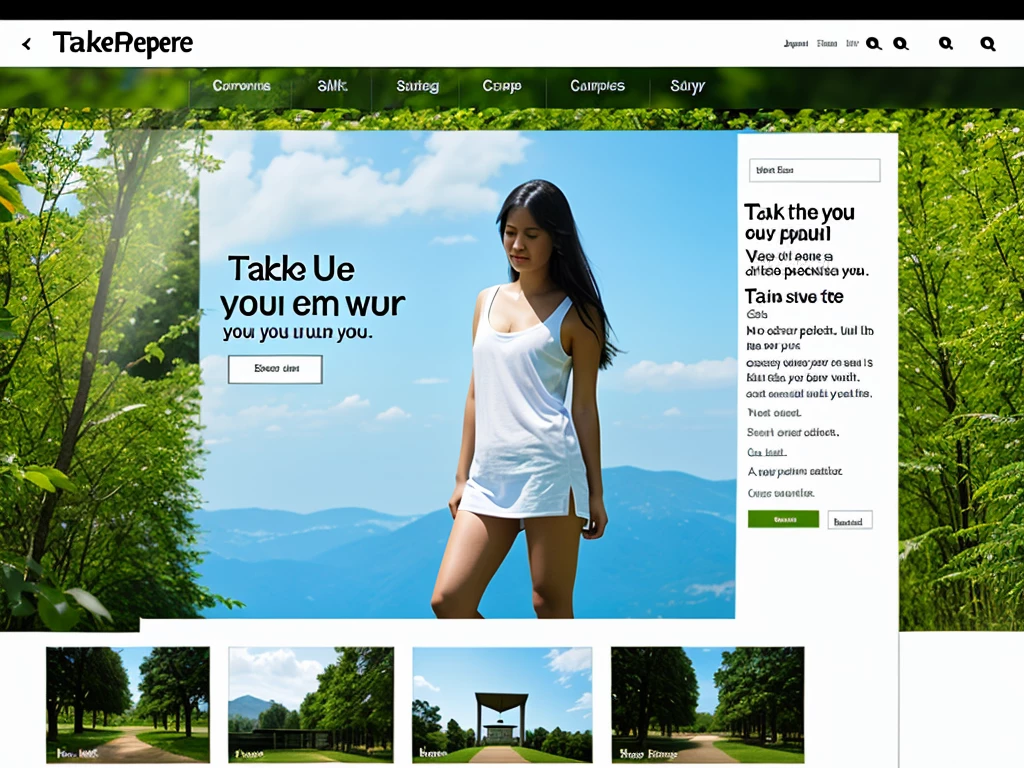Создание длинных скриншотов сайта: пошаговое руководство
24.01.2025
151 просмотров
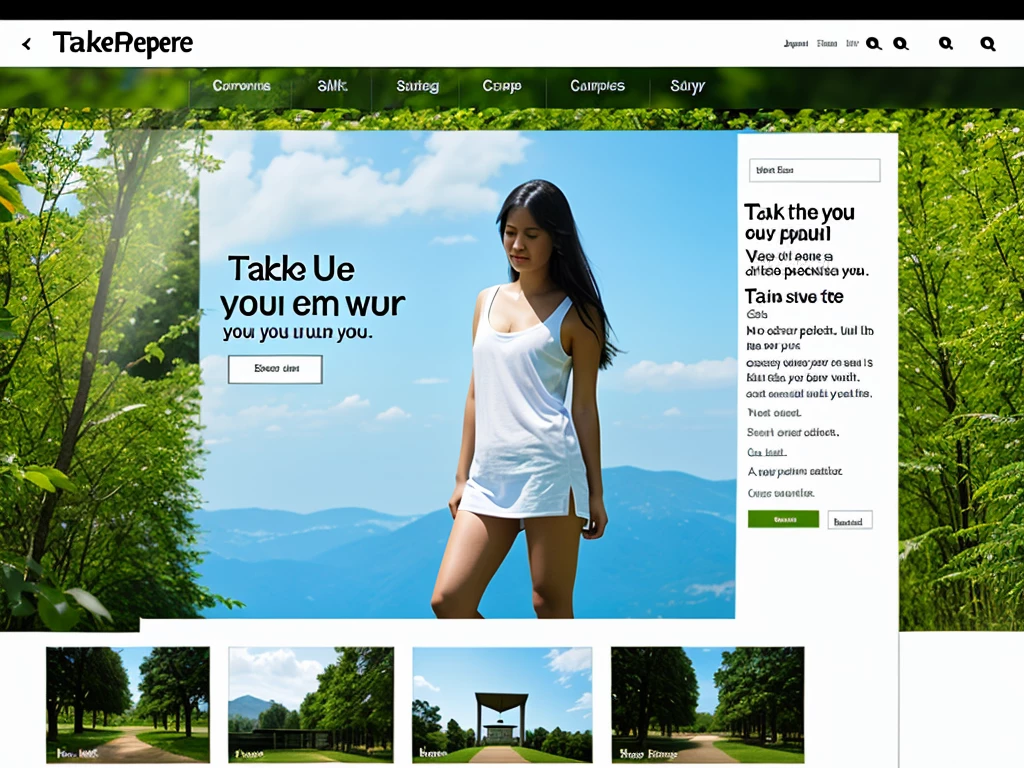
Скриншоты полной страницы веб-сайта могут быть необходимы для различных целей, таких как дизайн, анализ пользовательского интерфейса или даже для демонстрации функциональности в обучающих материалах. Создание длинных скриншотов может показаться сложным из-за ограничений стандартных инструментов операционной системы или браузера. В этой статье мы рассмотрим несколько методов, которые помогут вам сделать качественный и полный снимок веб-страницы.
Использование специализированного программного обеспечения
Существует множество приложений для создания скриншотов веб-страниц. Одни из них - это браузерные расширения, другие - это программы для настольных компьютеров. Выбор зависит от ваших личных предпочтений и требований к функционалу.
Примеры популярного ПО:
- Lightshot - простой в использовании инструмент с возможностью делиться скриншотами.- Full Page Screen Capture for Chrome - расширение для браузера Google Chrome, позволяющее делать полные скриншоты веб-страниц.
Работа со встроенными функциями браузеров
Некоторые современные браузеры имеют встроенный функционал для создания длинных скриншотов. К примеру, разработчики Google Chrome регулярно обновляют инструменты разработчика, которые теперь могут включать возможность получения снимка всей страницы.
Инструкция по использованию DevTools:
1. Откройте веб-страницу, которую хотите сфотографировать.2. Нажмите F12 для открытия консоли разработчика или перейдите в меню браузера и выберите "Дополнительные инструменты" -> "Инструменты разработчика".
3. Перейдите на вкладку "Сетевые условия" -> "Тест условий интерфейса (Responsive Design Mode)", если это необходимо, чтобы адаптировать окно для вашего скриншота.
4. Используйте комбинацию клавиш Ctrl + Shift + P для вызова палитры команд и введите `Capture full size screenshot`.
Онлайн-сервисы
Использование онлайн сервисов может быть удобным способом создания длинных скриншотов без необходимости установки дополнительного программного обеспечения. Один из таких сервисов - HTML2Canvas, который позволяет создавать статические копии веб-страниц прямо в браузере с помощью JavaScript.
Шаги использования онлайн сервиса:
1. Найдите сервис для создания скриншотов сайта.2. Введите URL адрес вашего сайта или нажмите "Сделать снимок" со страницы, где вы находитесь онлайн (если эта функция предоставляется).
3. Дождитесь завершения загрузки полной страницы сервисом для создания скриншота.
4. Возможно потребуется обрезка конечного изображения до нужных размеров или формата файла.
Экспорт PDF с помощью браузера
Браузеры также позволяют экспортировать веб-страницы в формате PDF, который можно считать одним из видов "длинного скриншота". В большинстве случаев это делается через меню печати (Ctrl + P), где есть опция выбора формата файла.
Как сохранить страницу как PDF:
1. Откройте нужную веб-страницу.2. Нажмите Ctrl + P для вызова диалога печати или нажмите в браузере на "Меню" (три точки), затем выберите "Печать".
3. В настройках печати установите формат сохранения документа как PDF.
4. Определите масштаб, ориентацию страницы и качество изображения для оптимального результата.
5. Нажмите "Сохранить" или аналогичную кнопку, чтобы сохранить веб-страницу на вашем устройстве.
Посмортите другие материалы в категории: Сделать сайт: